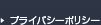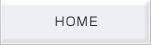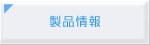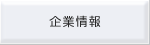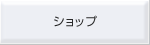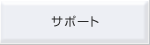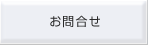HOME >Canvas / Canvas通信 macOS版
Canvas通信 macOS版
| 12月 | マスターページとすべてのレイヤーから選択 | 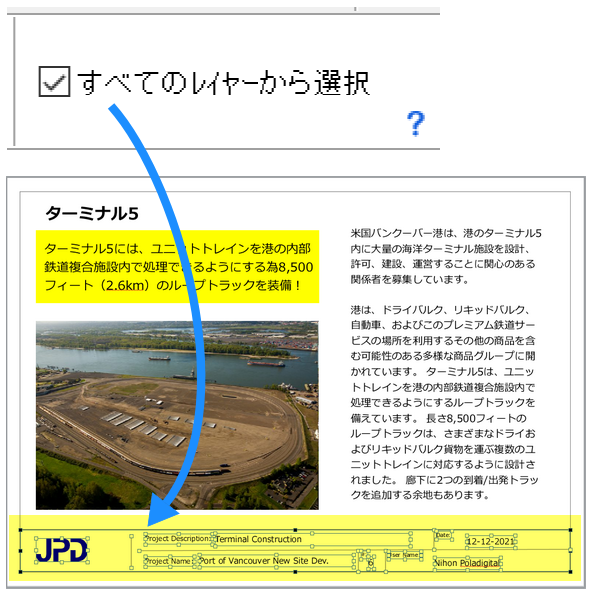 |
Canvas Xではマスターページを含んだ複数のページからなるドキュメントを作成することが可能です。マスターページは複数のページに同一のレイアウトを素早く適用できるようにする為のページです。「レイヤーから選択」にチェックを入れるとページをまたがりオブジェクトの選択が可能です。 |
||
| 11月 | ドロー図形に不透明度と乗算を適用した効果 |  |
Canvasではドロー系オブジェクトに不透明度や乗算を適用し重なったオブジェクトを透過させる効果を図る事が可能です。ここでは1つの長方形に不透明度、そしてもう1つの長方形には乗算を適用し透過効果を表現してみます。操作はいたって簡単です。 |
||
| 10月 | 寸法計測データに第2単位を追加表示する |  |
Canvasでは寸法計測したオブジェクトに対して第2単位を追加して表示する事が可能です。ここでは円を2つ描き内側の円を削除してドーナッツ型にした図形を寸法計測し、その第2単位を表示する方法をご紹介します。操作はいたって簡単です。 |
||
| 8月 | 面取りを図形に適用し角に丸みをつける |  |
Canvasで図形の面取りをし図形の角に丸みを持たせるには2種類の操作方法があります。1つは長方形を描いた後、コンテクストメニューで面取りを行う方法で、もう1つは最初から角丸長方形を描き面取りの値(曲線半径の値)を指定して描く方法です。どちらの方法も操作はいたって簡単です。 |
||
| 7月 | 複製トランスフォームで図形を複製する |  |
複製トランスフォームは最後に実行した複製のオフセット、スケールおよび自由変形を記憶して、次の複製に適用します。図形を複製する度に直前の図形に対して記憶された設定(回転角度、位置、サイズ)を元に図形を重ね描きながら作成していくことができます。 |
||
| 6月 | ドロー図形のパスを編集する |  |
Canvasにはドロー(線画)オブジェクトを編集する為の豊富なツールや機能が沢山用意されています。曲線のアンカーポイントを選択して角度や長さを編集したりポイントを増やしたり減らしたりすることが容易に可能です。 |
||
| 5月 | ビジュアル統合ツールで図形を作成する |  |
ビジュアル統合ツールは重なり合ったベクトルオブジェクトの領域をマウスポインタで選択しながら、オブジェクトを追加もしくは削除し新たな形状の図形を作成できるツールです。 |
||
| 4月 | 画像の背景を透明にする |  |
背景を透明にすることで、様々なバックグランドデザインを適用できます。背景色が単色でコントラストがはっきりしている場合、より綺麗かつクリーンな状態で透明化することができます。 |
||
| 3月 | カメラツールを利用する |  |
カメラツールを利用してドキュメント内のイラストや図のスナップショットを撮り、画像オブジェクトに変換することが可能です。ドキュメント全体を撮影する事もできます。 |
||
| 2月 | テキストサイズのコントロール |  |
テキストサイズを編集する方法の1つとして、フォントサイズ数値を選ぶ替わりに、「+」もしくは「−」アイコンをクリックし直感的にサイズ調整をする事が可能です。 |